本文在介紹如何將單獨創建的云盤(作數據盤用)掛載到ecs實例上的基礎上,重點探討了其具體操作步驟。
掛載云盤
您可以將單獨創建的云盤(作數據盤用)掛載到ECS實例上。您可以選擇從實例管理頁面掛載云盤,也可以從云盤管理頁面掛載云盤。
注意事項
在掛載云盤前,您需要了解以下注意事項:
隨實例一起創建的云盤,不需要執行掛載操作。
您只能掛載作數據盤用的云盤,不需要掛載作系統盤用的云盤。
掛載云盤時,實例必須滿足以下條件:
實例狀態必須為 運行中(Running)或者 已停止(Stopped),不能為 已鎖定(Locked)。
實例不欠費。
掛載云盤時,云盤的狀態必須為 待掛載(Available)。
云盤只能掛載到同一地域下同一可用區內的實例上,不能跨可用區掛載。
一臺ECS實例最多能掛載16塊云盤作數據盤用,同一時刻,一塊云盤只能掛載到一個臺實例上。
獨立創建的云盤能掛載到同一地域下同一可用區的任意實例上(包括預付費和按量付費的實例)。
前提條件
您已經在同一可用區創建了ECS實例和云盤。詳細操作,請參見 創建云盤 和 個人版快速入門 的 步驟 2:創建ECS實例。
在實例管理頁面掛載云盤
若要在一臺ECS實例上掛載多塊云盤,在實例管理頁面操作比較方便。按以下步驟在選定的實例上掛載云盤:
登錄 ECS管理控制臺。
在左側導航欄中,單擊 實例。
選擇地域。
找到需要掛載云盤的實例,單擊實例ID。
在左側導航欄中,單擊 本實例磁盤,并在磁盤列表右上方單擊 掛載云盤。?

在彈出對話框中,完成以下設置:
目標磁盤:只能選擇同一可用區里狀態為 待掛載 的云盤。
磁盤隨實例釋放:如果選中,當實例釋放時,該云盤也會同時釋放。
自動快照隨磁盤釋放:如果選中,當云盤釋放時,該云盤創建的所有自動快照都會一起釋放,但手動快照不會釋放。建議您不要選擇該選項,保留備份數據。
完成設置后,單擊 確定,并單擊 執行掛載。
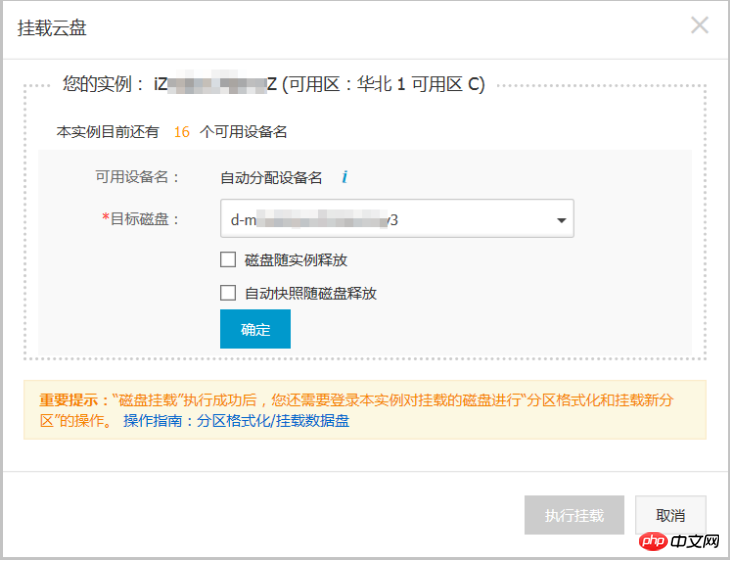
刷新本實例磁盤列表。
如果該云盤的狀態變為 使用中,表示掛載成功。
根據云盤的內容和ECS實例的操作系統,您必須執行不同的操作使云盤可用。如下表所示。
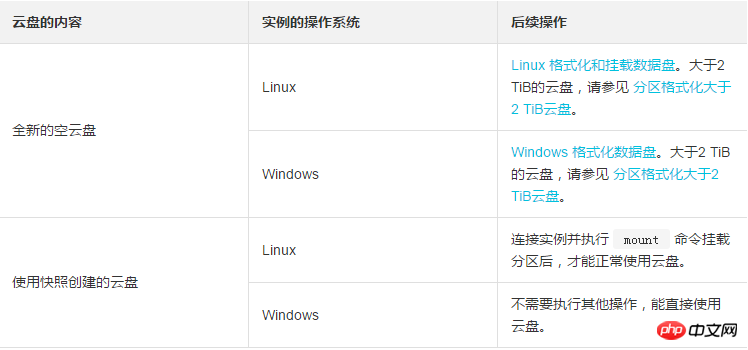
在云盤管理頁面掛載云盤
若要將多塊云盤掛載到不同的ECS實例上,在云盤管理頁面操作比較方便。按以下步驟將選中的云盤掛載到實例上:
登錄 ECS管理控制臺。
在左側導航欄中,選擇 存儲 > 云盤。
選擇地域。
找到 待掛載 云盤,在 操作 列中,選擇 更多 > 掛載。
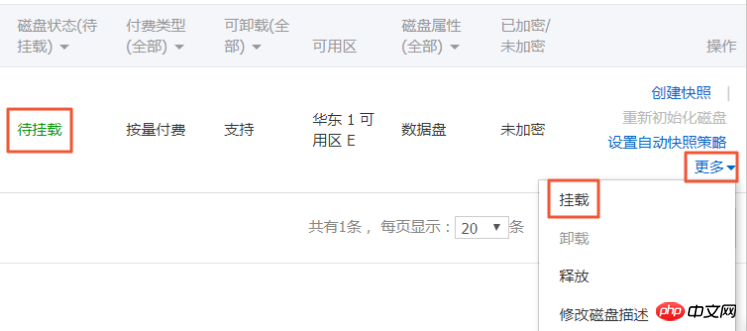
在彈出對話框中,完成以下設置:
目標實例:只能選擇同一可用區的ECS實例。
磁盤隨實例釋放:如果選中,當實例釋放時,該云盤也會同時釋放。
自動快照隨磁盤釋放:如果選中,當云盤釋放時,該云盤創建的所有自動快照都會一起釋放,但手動快照不會釋放。建議您不要選擇該選項,保留備份數據。
完成設置后,單擊 執行掛載。
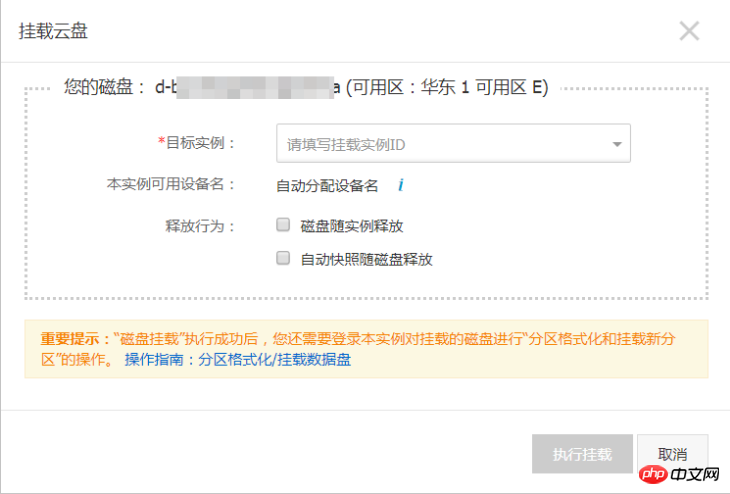
刷新云盤列表。
如果該云盤的狀態變為 使用中,表示掛載成功。
根據云盤的內容和ECS實例的操作系統,您必須執行不同的操作使云盤可用。如下表所示。
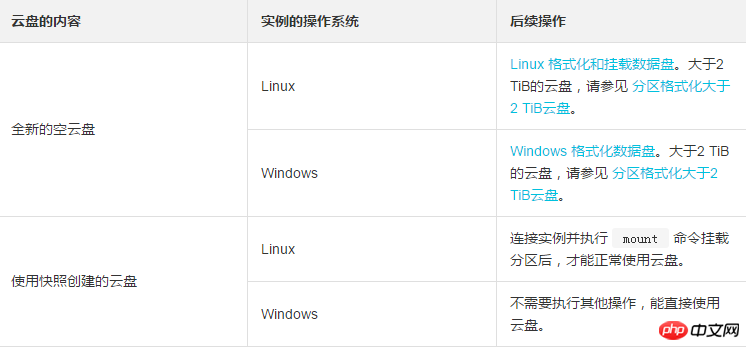
后續操作
使用云盤一段時間后,根據業務需求,您能執行以下不同的操作:
您可以通過 重新初始化云盤,將云盤回復到初始狀態。
如果需要更大容量的云盤,您可以擴容。具體操作,請參見 擴容數據盤_linux 或者 擴容數據盤_Windows。
您可以通過 創建快照 備份云盤的數據。或者,為磁盤設置自動快照策略,創建自動快照。
如果您需要將云盤恢復到某個時刻的狀態,可以使用快照 回滾云盤。
如果您的實例不再需要一塊云盤,為免產生不必要的費用,可以 卸載云盤 并釋放云盤。
相關API
AttachDisk


















